電腦版剪映設置讓文字移動的方法
時間:2023-07-24 16:34:23作者:極光下載站人氣:2629
剪映是一款十分強大的視頻剪輯軟件,目前使用該軟件的小伙伴占據絕大多數,大家在使用該軟件的時候,想要知道怎么將添加的字幕進行移動,其實操作起來十分的簡單,我們可以將自己需要進行設置的視頻添加到剪映中之后,可以為視頻素材進行字幕的添加,之后我們需要在文本的窗口中為添加好的字幕進行位置關鍵幀的添加,一邊移動播放窗口中的字幕文本,一邊進行位置關鍵幀的添加就可以了,下方是關于如何使用電腦版的剪映設置文字移動效果的具體操作方法,如果你需要的情況下可以看看方法教程。

方法步驟
1.進入到剪映的操作界面中之后,這里小編新建一個黑色的畫布來操作一下,你也可以將自己本地中的視頻素材添加進來進行字幕的添加。
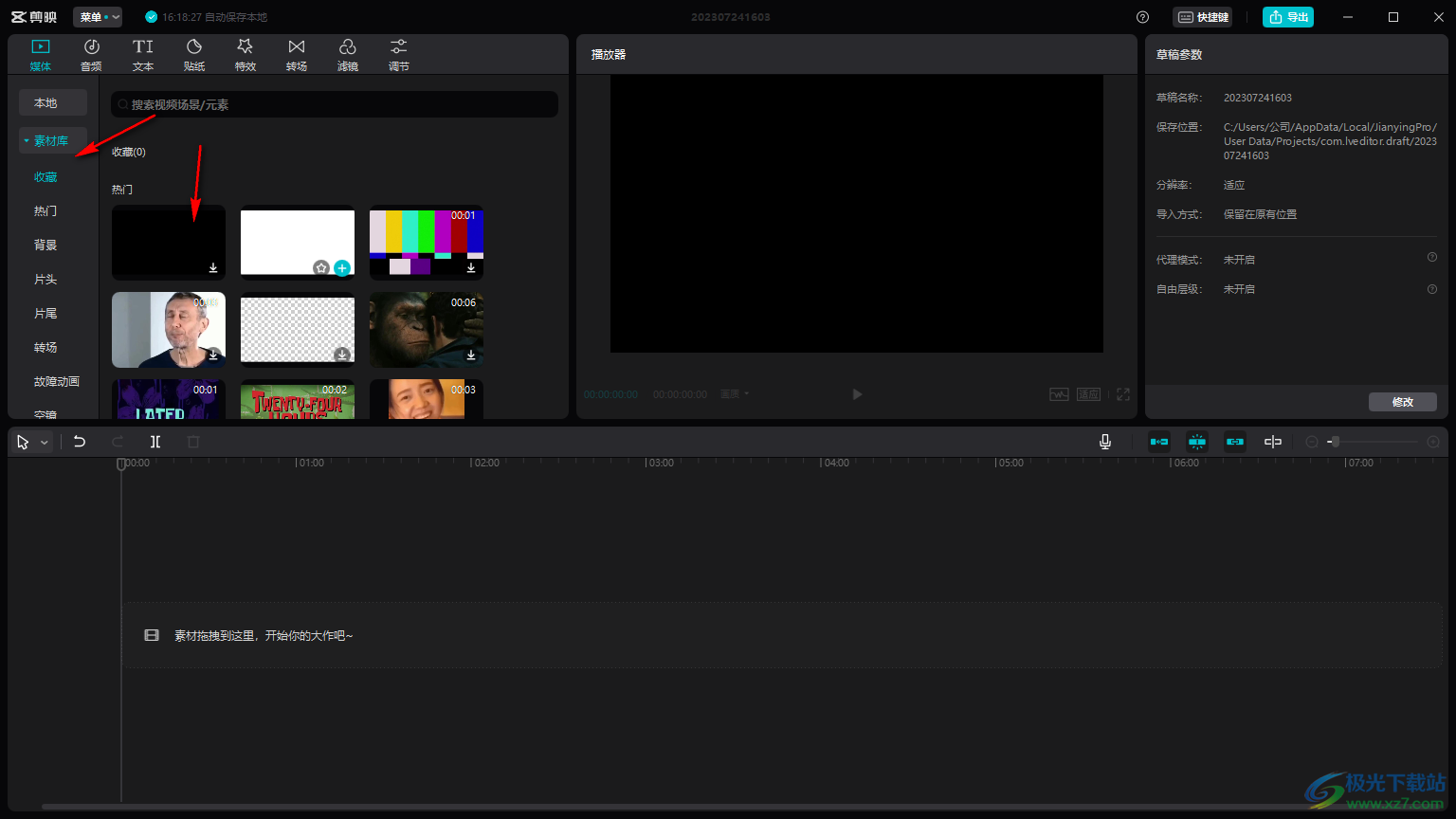
2.將我們的黑色畫布添加到下方視頻軌道上,然后在頁面頂部點擊【文本】-【新建文本】,再點擊【默認文本】。
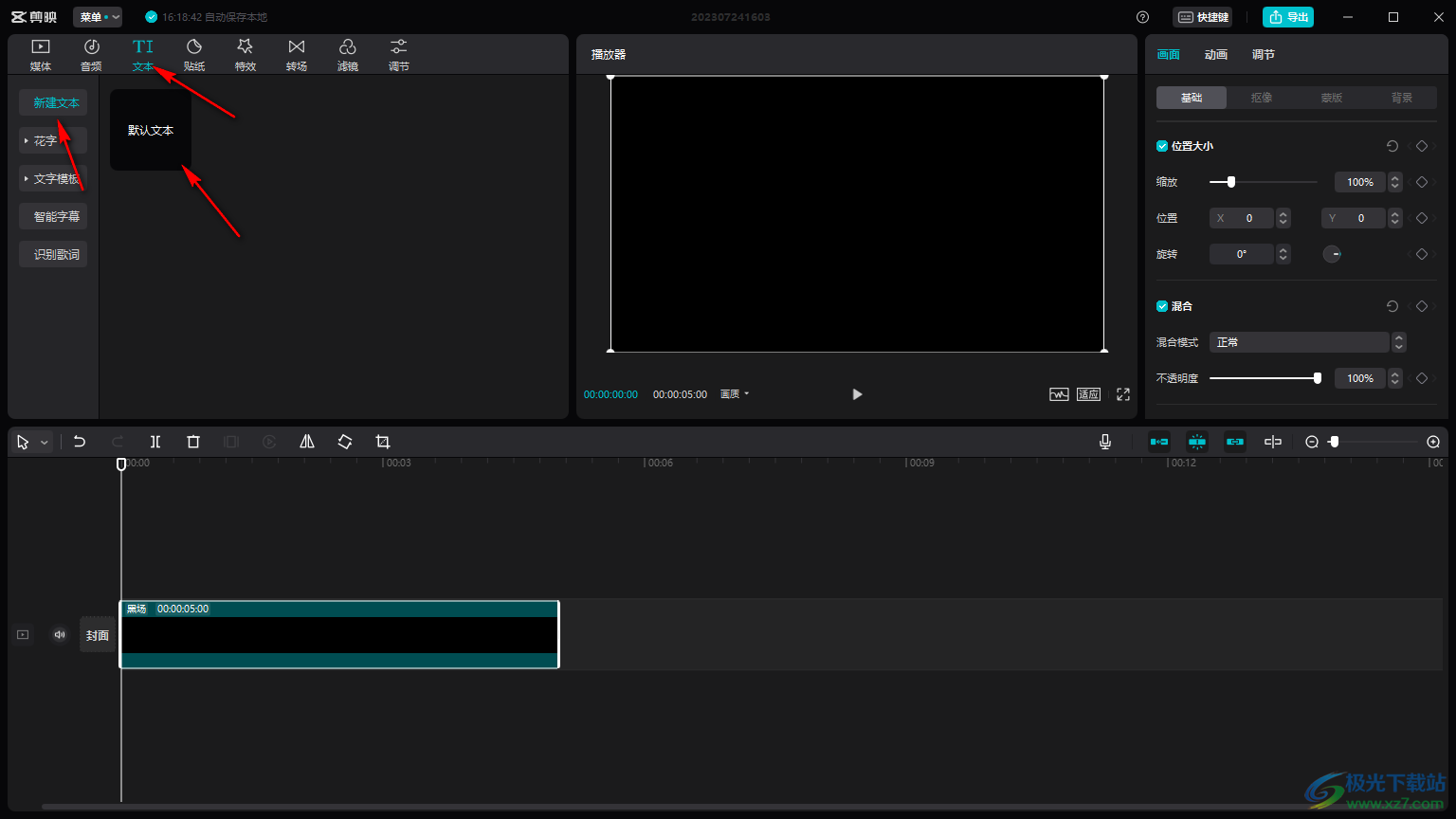
3.之后在右側的文本編輯框中輸入自己需要編輯的字幕,然后頁面上就會顯示出自己編輯好的字幕內容。
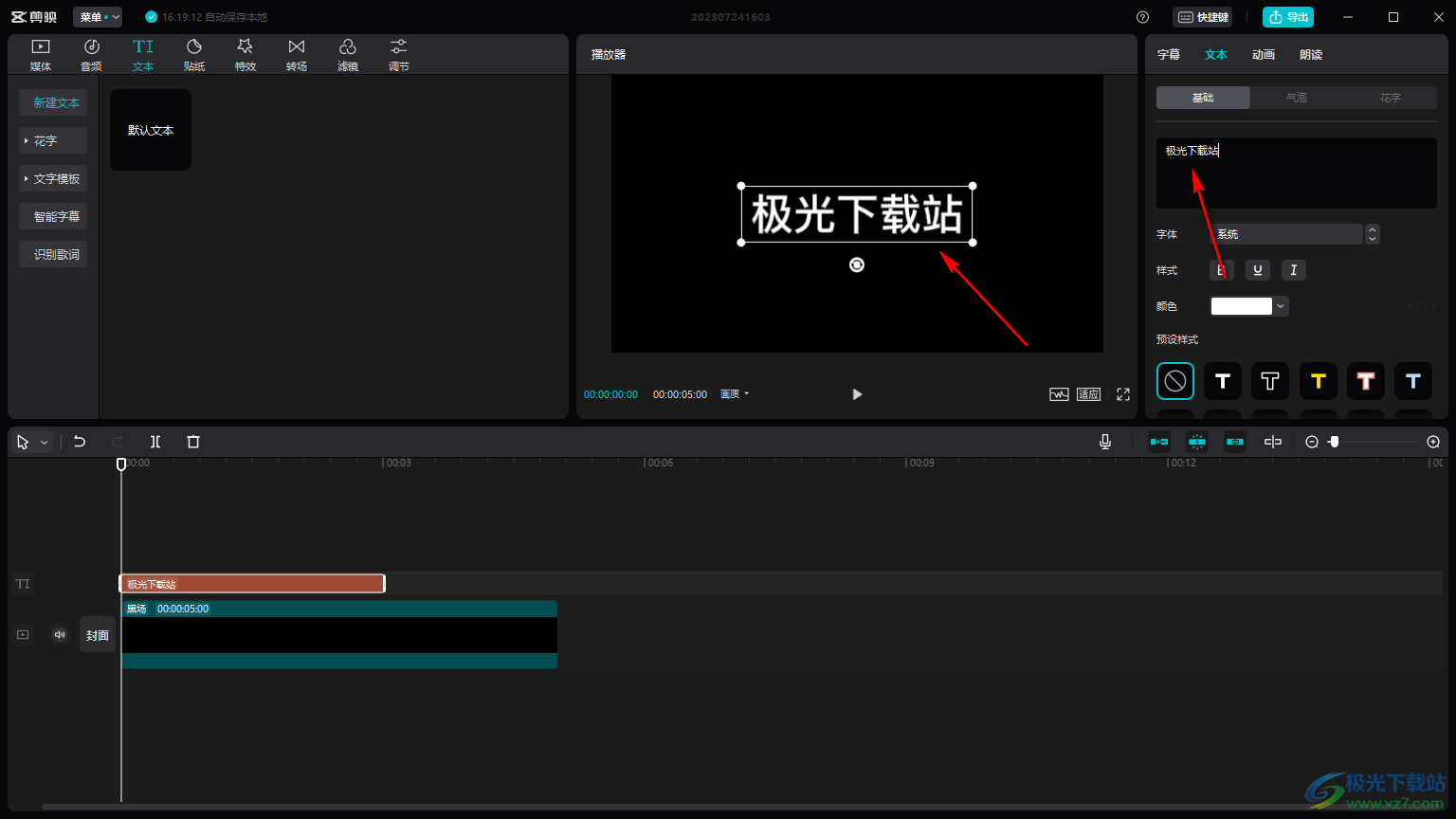
4.完成字幕的編輯之后,我們將軌道上的時間軸拖動到需要添加位置關鍵幀的位置,然后將播放頁面的字幕移動到需要顯示移動的位置,之后點擊右側的【文本】選項,滑動頁面,找到【位置大小】,將【位置】后面的關鍵幀勾選上。
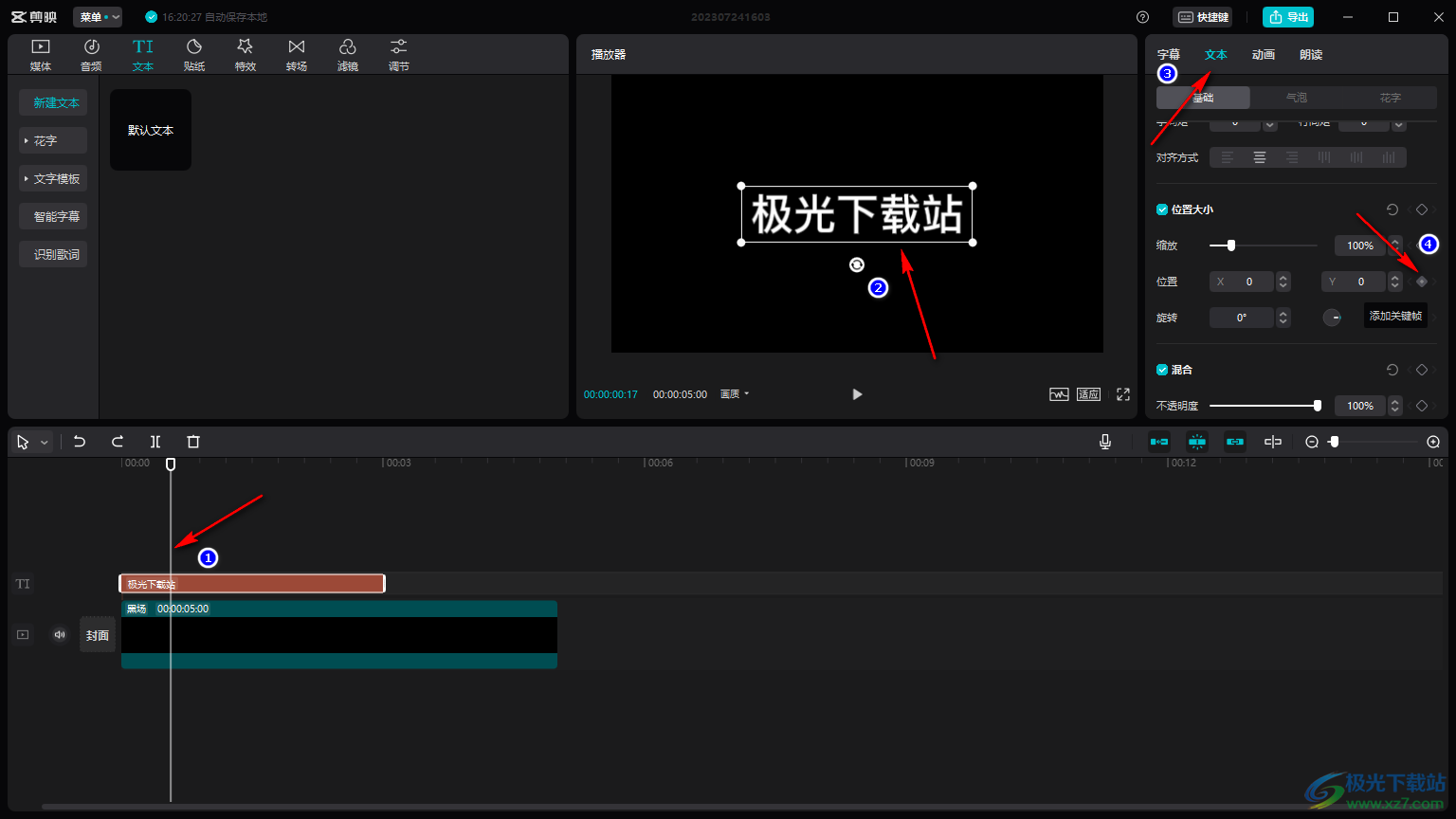
5.之后我們用鼠標左鍵將時間軸往后面移動,移動到需要添加第二個關鍵幀的位置,然后再將播放頁面上的字幕移動到另外一個需要顯示的位置,隨后你可以看到這時的軌道上的第二個字幕關鍵幀會進行自動添加的。
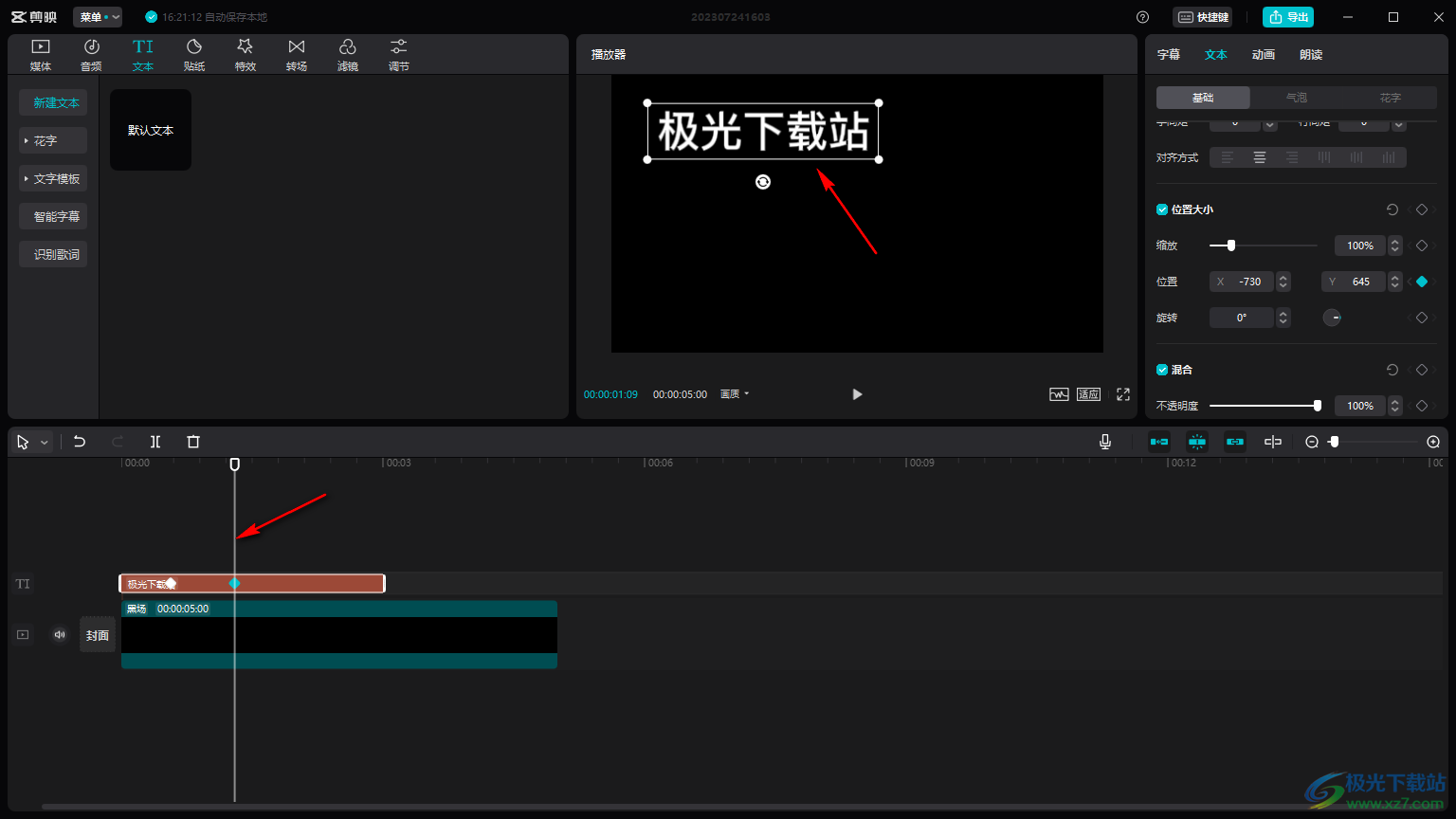
6.根據這樣的操作方法,為字幕添加多個關鍵幀,隨后你再點擊三角形的播放按鈕,那么我們的文字就會按照你設置的位置關鍵幀進行移動設置。
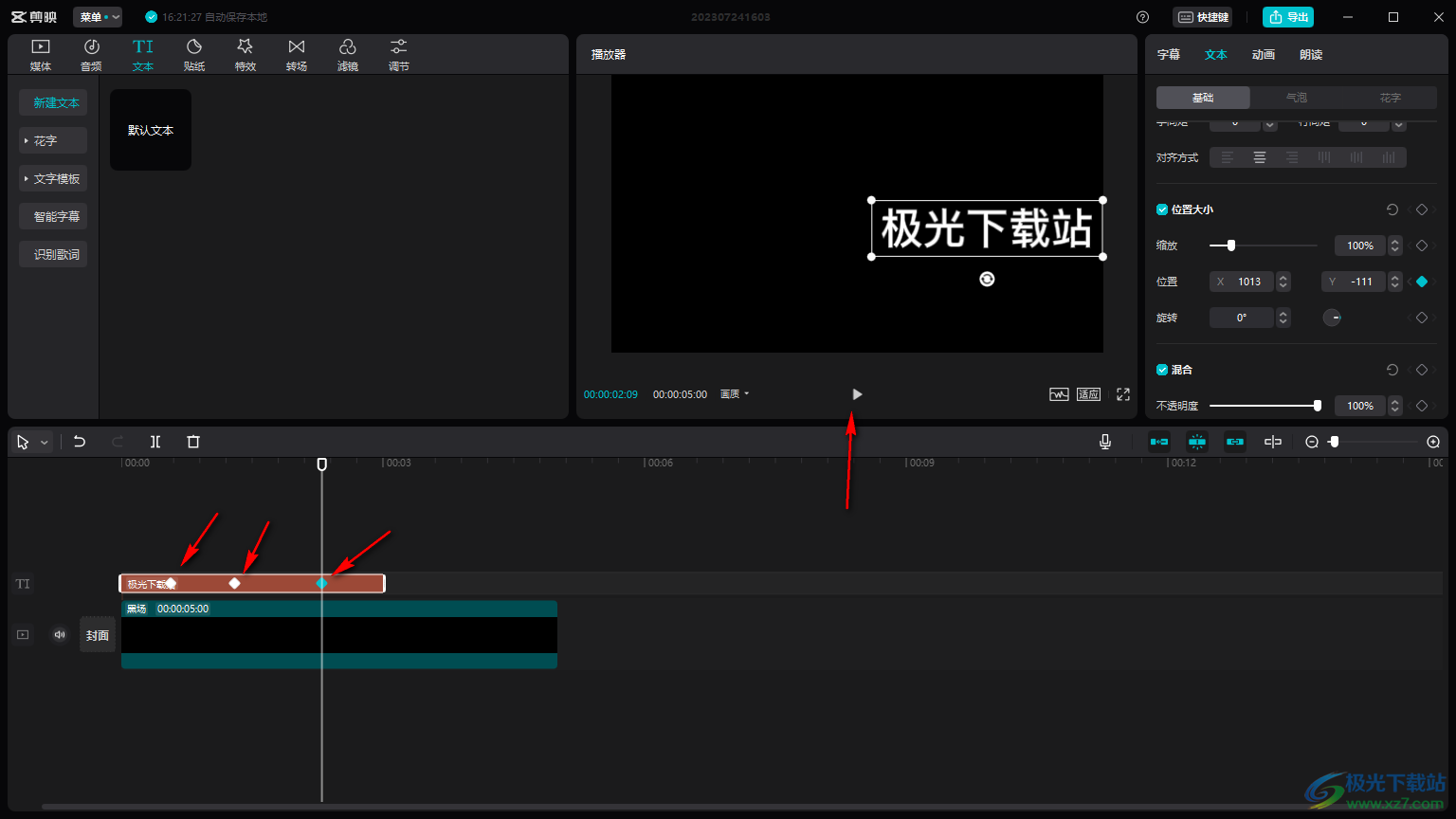
以上就會關于如何使用電腦版的剪映設置文字移動效果的具體操作方法,我們想要將文字進行移動操作的話,那么我們將文字進行位置關鍵幀的添加即可,一邊移動文字,一邊為文字添加位置關鍵幀,那么最后播放的過程中,文字就會進行移動,感興趣的話可以操作試試。

大小:680.11MB版本:v7.6.0.12636環境:WinAll, WinXP, Win7, Win10
- 進入下載
相關推薦
相關下載
熱門閱覽
- 1百度網盤分享密碼暴力破解方法,怎么破解百度網盤加密鏈接
- 2keyshot6破解安裝步驟-keyshot6破解安裝教程
- 3apktool手機版使用教程-apktool使用方法
- 4mac版steam怎么設置中文 steam mac版設置中文教程
- 5抖音推薦怎么設置頁面?抖音推薦界面重新設置教程
- 6電腦怎么開啟VT 如何開啟VT的詳細教程!
- 7掌上英雄聯盟怎么注銷賬號?掌上英雄聯盟怎么退出登錄
- 8rar文件怎么打開?如何打開rar格式文件
- 9掌上wegame怎么查別人戰績?掌上wegame怎么看別人英雄聯盟戰績
- 10qq郵箱格式怎么寫?qq郵箱格式是什么樣的以及注冊英文郵箱的方法
- 11怎么安裝會聲會影x7?會聲會影x7安裝教程
- 12Word文檔中輕松實現兩行對齊?word文檔兩行文字怎么對齊?
網友評論